Окружение
Не запихивайте системный блок в какое бы то ни было подобие закрытой коробки. Не доверяйте производителям компьютерной мебели, они ничего не понимают в том, что и для чего делают. Внутренние отсеки в столах выглядят очень удобными, но сравните это с неудобством замены перегревшихся комплектующих. Нет смысла в продумывании системы охлаждения, если в итоге вы поставите компьютер туда, где воздуху некуда будет выходить. Как правило, конструкция стола позволяет убрать заднюю стенку отсека для компьютера – это обычно решает проблему.
Старайтесь не ставить системный блок на ковёр, иначе в корпусе будет быстрее скапливаться пыль и ворс.
Климат в вашей местности тоже стоит учитывать. Если вы живёте в жаркой области, понадобится серьёзнее отнестись к охлаждению, возможно, даже подумать насчёт водяного охлаждения. Если у вас обычно холодно, то воздух в помещении представляет особенную ценность, а значит использовать его следует с умом.
Если вы курите, настоятельно рекомендуется делать это не рядом с компьютером. Пыль и без того вредна для комплектующих, а сигаретный дым порождает худший из возможных видов пыли из-за своей влажности и химического состава. Отмывать такую липкую пыль очень сложно, и в результате электроника выходит из строя быстрее обычного.
Жизненно важные части любого компьютера
Компьютеры состоят из нескольких электронных чипов, каждый из которых имеет определённую функцию. Жизненно важные части, находящиеся в каждом компьютере, включают
- материнскую плату,
- жёсткий диск,
- процессор,
- ОЗУ (оперативное запоминающее устройство),
- видеокарту,
- блок питания и
- другие дополнительные аксессуары,
- например, такие как дисководы и беспроводные сетевые карты.
Материнская плата
Материнская плата – это большая плата (именно плата или, как иногда говорят, печатная плата, используя радиоэлектронную терминологию), к которой присоединяются все остальные детали компьютера.
Материнская плата компьютера
Материнская плата действует как станция управления, которая соединяет и объединяет другие части (отсюда и название – «материнская»).
Например, процессор, оперативная память и видеокарта подключены непосредственно к материнской плате. Также довольно часто встречается конфигурация, когда видеокарта смонтирована прямо на материнской плате. Каждый из перечисленных элементов компьютера имеет дело с различными аспектами обработки информации.
Оперативная память
Оперативная память хранит текущую рабочую информацию на компьютере. При открытии программы, например, Интернет-браузера, некоторая часть из оперативной памяти выделяется для работы этого браузера.
Оперативная память компьютера
После выключения компьютера вся информация из оперативной памяти автоматически удаляется. Сохранить свои труды (тексты, рисунки и т.п.) пользователь может, например, на жестком диске.
Процессор и видеокарта
Процессор и видеокарта обрабатывают информацию, необходимую для выполнения различных функций в компьютере.
Например, запуск игры на компьютере требует постоянного анализа информации. Выполнение этой задачи ложится на процессор и видеокарту.
Процессор
Процессор получает, обрабатывает и отправляет обработанную информацию в адрес других устройств компьютера. Тогда как видеокарта обеспечивает вывод обработанной информации на экран монитора компьютера (отсюда и название «видео» карта).
Жёсткий диск
Жёсткий диск выступает в качестве памяти для долгосрочного хранения информации. Жесткий диск на компьютероном сленге называют еще
- винчестером,
- иногда — хардом или
- хард-диском.
Последнее название заимствовано из английского языка: Hard Disk.
Жесткий диск
В оперативной памяти информация хранится только во время работы компьютера (это так называемая энергозависимая память).
А в жестком диске информация хранится и при отключенном компьютере (это так называемая энергоНЕзависимая память).
Информация о компьютере, музыка, фильмы и фотографии хранятся на жёстком диске. Это место также используется для хранения программ, таких, например, как текстовые редакторы или игры.
Блок питания
Наконец, важным элементом компьютера является источник электрического питания, который распределяет необходимую электроэнергию для работы каждой части компьютера. Один из основных шнуров от источника электропитания идёт к материнской плате для питания различных чипов.
Блок питания компьютера
Другие шнуры питания используются для работы устройств, смонтированных отдельно от материнской платы, например, для питания жестких дисков, дисководов CD-дисков, вентиляторов охлаждения компьютера и прочих элементов.
Кроме того, ноутбуки имеют аккумуляторную батарею для того, чтобы пользователь мог при необходимости какое-то время работать без подключения зарядного устройства ноутбука к сети 220В.
Аксессуары
Есть много компьютерных частей, которые не являются необходимыми для функционирования системы, но которые являются несомненно важными для пользователей. Эти дополнения включают такие вещи, как CD- и DVD- приводы, беспроводные интернет карты, ТВ-тюнеры, звуковые карты и др.
CD_DVD привод компьютера
Различные типы приводов дисководов (CD- DVD- и др.) не подключены непосредственно к материнской плате, а соединяются с ней и с блоком электропитания с помощью нескольких кабелей. Кабель подключения к материнской плате несёт информацию к дисководам и от них, а кабель подключения к источнику электропитания даёт приводу электричество для работы.
Беспроводные интернет карты, ТВ-тюнеры и звуковые карты подключаются непосредственно к материнской плате и не требуют отдельных кабелей для подачи питания от сети. Каждое из этих устройств обеспечивает определённую функцию в компьютере. Например, они дают более высокое качество звука или возможность смотреть телевизионные программы на мониторе компьютера.
А если вообще отключить вентилятор?
Без особой нагрузки с отключенным вентилятором графический процессор разогревается до 63 ℃. Замеры сняты при закрытом корпусе, с отключенными корпусными вентиляторами и температурой в помещении 24 ℃. Однако необходимо учесть тот факт, что на видеокарту попадет воздушный поток от двух вентиляторов кулера процессора Noctua NH-D15, которые вращаются со скоростью около 640 об/мин. Интересен тот факт, что если крышку открыть, то температура повысится еще на пару градусов. Связать это можно с тем, что при открытой крышке поток воздуха на видеокарту уменьшается.
В режиме простая без вентилятора GPU нагревается до 63 ℃
При отключенном вентиляторе вся нагрузка по рассеиванию тепла ложится на радиатор.
Вес радиатора видеокарты AMD Radeon HD 7700 — 174 грамма. Много это или мало? Для пассивного охлаждения маловато, а для активного самый раз.
Теоретически, AMD Radeon HD 7700 может работать и без вентилятора, а вот на практике ее можно запросто перегреть.
Любители тишины могут обратить внимание на бюджетные видеокарты с пассивным охлаждением, например, Palit GeForce GT 730 2 ГБ или ZOTAC GeForce GT 730 4 ГБ. Бюджетная видеокарта с пассивным охлаждением Palit GeForce GT 730 2 ГБ (NEAT7300HD46-2080H BULK)
У нее нет вентилятора, но присутствует массивный радиатор, которой способен рассевать большое количество тепла
Бюджетная видеокарта с пассивным охлаждением Palit GeForce GT 730 2 ГБ (NEAT7300HD46-2080H BULK). У нее нет вентилятора, но присутствует массивный радиатор, которой способен рассевать большое количество тепла.
Следует обратить внимание на тот нюанс, что бюджетная видеокарта с пассивным охлаждением может оказаться значительно «слабее», чем уже установленная с вентилятором. Если дешевая видеокарта без вентилятора, значит у нее маломощный графический процессор и медленная память DDR3, которые выделяют мало тепла
Общий рейтинг быстродействия видеокарты AMD Radeon HD 7700 (с вентилятором) в три раза больше, чем у любой из двух карт с пассивным охлаждением.
Про игры с Palit GeForce GT 730 2 ГБ и ZOTAC GeForce GT 730 4 ГБ вообще особо говорит не приходится. Играть комфортно можно будет разве что в Сапёра
Термопаста в комплекте
| Кулер № 1 | Кулер № 2 | |
| Термопаста в комплекте | в отдельной емкости | нанесена на основание |
Практически все кулеры оснащаются термопастой для первой установки. Более дешёвые модели оснащаются термопастой среднего или низкого качества, более дорогие, соответственно, более качественной. Поэтому, при покупке бюджетного или среднебюджетного кулера, если у вас имеется более-менее качественная термопаста, лучше сразу замените комплектную на свою.
Ну а в каком виде поставляется термопаста с кулером: в отдельной ёмкости или нанесена на основание — большой разницы нет, лишь бы она была хорошего качества.
Как разобрать кулер компьютера
Кулеры, установленные для охлаждения процессора, блока питания, видеокарты по конструкции устроены одинаково. Только отличаются способом крепления, габаритными размерами и производительностью. Поэтому разбираются и смазываются любые, установленные в компьютере кулеры по одинаковой технологии.
Чтобы смазать кулер его необходимо снять с радиатора и разобрать. Без снятия кулер смазать невозможно, так как сторона доступа к месту смазки обычно прижата к радиатору. На радиатор процессора кулер зачастую крепится на защелках, которые на первый взгляд незаметны. Об одном из распространенных вариантов крепления кулера на радиатор процессора можете почитать в статье .
Чтобы разобрать кулер для смазки, нужно со стороны, к которой подходят провода, аккуратно отклеить этикетку, которая приклеена липким слоем. Отдирать ее, чтобы не повредить, следует медленно.
В некоторых образцах кулеров установлена резиновая пробка. Для того чтобы ее вынуть, нужно поддеть пробку за край острым инструментом и извлечь. Это легко сделать, так как пробка просто вставлена с натягом.
Крыльчатка в корпусе кулера удерживается плоской пластиковой разрезной шайбой, зафиксированной в проточке оси. Для того, чтобы вынуть крыльчатку для смазки подшипника эту шайбу нужно снять.
Извлекать шайбу надо очень осторожно двумя инструментами. Разрез на глаз незаметен и нужно иглой, слегка надавливая, вести по кругу шайбы, пока не зацепите за место разреза. Маленькой отверткой прижимаете шайбу рядом с местом разреза с одной стороны, а шилом или иголкой поддеваете за другую сторону от места разреза и извлекаете по кругу шайбу с паза
Маленькой отверткой прижимаете шайбу рядом с местом разреза с одной стороны, а шилом или иголкой поддеваете за другую сторону от места разреза и извлекаете по кругу шайбу с паза.
Делать эту операцию надо осторожно, чтобы не поломать и не потерять шайбу. Случается она улетает и приходится долго искать. Без этой шайбы кулер работать не сможет, так как крыльчатка не будет закреплена
Без этой шайбы кулер работать не сможет, так как крыльчатка не будет закреплена.
Извлекается резиновое колечко и вынимается крыльчатка. С ее оси снимается еще одно резиновое колечко.
У давно работающего кулера резиновые колечки могут быть полностью истерты и на месте их установки остались только продукты износа. К сожалению, такие резиновые колечки как запчасти не продаются, а без них даже смазанный подшипник кулера может издавать шум из-за продольного смещения оси крыльчатки во время работы. Если есть старые кулеры, можно попробовать колечко снять с них, может они уцелели. Обычно большему износу подвергается резиновое кольцо, установленное у фиксирующей шайбы, так как при работе кулера все давление ложится на него.
Если в кулере уцелело одно из колечек, то его нужно при сборке кулера установить на ось крыльчатки перед фиксирующей шайбой. В таком случае вполне возможно кулер будет работать тихо. В противном случае придется смириться с шумом или заменить кулер новым. Как заменить кулер, в том числе и нестандартных, о переделки разъема для подключения к питанию и цветовой маркировке проводов подробно изложено в статье «Как заменить кулер процессора, видеокарты, блока питания компьютера».
Правильное размещение вентиляторов в ПК
Существует несколько способов монтажа вентиляторов в корпус.
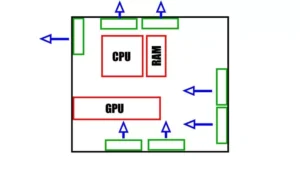
Схема 1. Идеальное количество и расположение вентиляторов
Передний, задний, верхний, нижний вариант.
В этой конфигурации передний и нижний вентиляторы нагнетают воздух в корпус. В то время как верхний и задний вентиляторы выводят теплый воздух из системника. Это создает четкий путь потока между ключевыми компонентами компьютера. В то же время, направляя дополнительный холодный воздух прямо внутрь.
Это то же самое, что и обычная конфигурация спереди и сзади (см. ниже). Но скорость потока увеличивается за счет увеличения объема воздуха. В этом сценарии мы подаем холодный воздух непосредственно в графический процессор, направляя его вверх к процессору и вытяжному вентилятору.
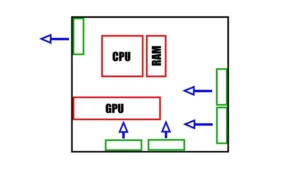
Схема 2. Вентиляторы спереди, сзади и внизу ПК
Расположение вентиляторов спереди, сзади и с низу. Эта конфигурация расположения вентиляторов такая же, как и выше, но она имеет 1 задний вытяжной вентилятор. Это все еще очень мощная конфигурация. Но, как правило, менее эффективная.
Потому, что у нее отсутствует приток воздуха из верхней из части корпуса. Если вы рассматриваете эту конфигурацию и у вас есть несколько вентиляторов корпуса в нижней части вашего системника. Рассмотрите возможность перемещения в верхнюю часть корпуса одного или нескольких вентиляторов, чтобы увеличить охлаждающий эффект. Конечно, предполагается, что в корпусе есть вентиляционные отверстия, а вверху есть место, куда можно прикрепить вентилятор.
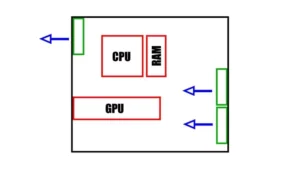
Схема 3. Вентиляторы спереди и сзади.
Расположение вентиляторов спереди и сзади. Это наиболее распространенная конфигурация охлаждения, так как большинство компьютерных корпусов сконфигурировано с несколькими вентиляторами и это работает очень хорошо.В этой конфигурации один или более вентиляторов откачивают воздух с передней панели корпуса и выдувают непосредственно на материнскую плату.
Воздух, потребляемый графическим процессором и видеокартой, затем закачивается в канал вытяжного вентилятора на задней панели, создавая поток вперед-назад.Однако имейте в виду, что этот вариант не будет хорошо работать, если передняя часть корпуса не может обеспечить достаточный поток воздуха для впускного вентилятора.
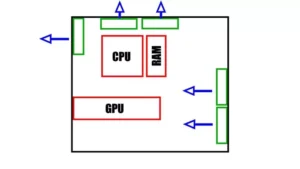
Схема 4. Вентиляторы спереди, сзади и сверху.
Расположение вентиляторов спереди, сзади и сверху. Такое расположение вентиляторов для подачи воздуха через корпус. Может быть менее эффективно. Чем предыдущие, так как нет тяги сверху корпуса.
Однако. Если у вас достаточно мощный фронтальный вентилятор и вентиляция передней части корпуса достаточна, то это все равно будет эффективным решением.
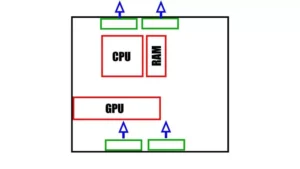
Схема 5. Вентиляторы сверху и снизу (дымоход).
Расположение вентиляторов сверху и снизу. Такую схему иногда называют — дымоход. По аналогии с печной трубой. Эта конфигурация не особенно распространена в наши дни, но является допустимым вариантом, если невозможно установить передний и задний вентиляторы.
В этой конфигурации вентилятор всасывает воздух из нижней части корпуса, проходит через материнскую плату и выпускает его из верхней части корпуса.
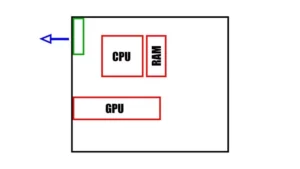
Схема 6. Только задний вентилятор.
Только задний вентилятор. Некоторые корпуса ПК, особенно очень дешевые, поставляются с одним вентилятором. И когда у них есть один вентилятор, он обычно устанавливается в задней вытяжке.
Это плохое решение и будет хорошо работать только для недорогих компонентов. Без источника холодного воздуха компоненты быстро нагреваются. При такой настройке движение воздуха минимально, поэтому, если сможете, установите еще один или два вентилятора в передней части корпуса для впуска.
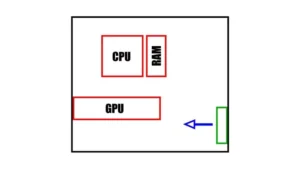
Схема 7. Только передний вентилятор
Только передний вентилятор. Эта конфигурация также наименее эффективна и не подходит для охлаждения. При использовании фронтального вентилятора холодный воздух поступает в корпус и удаляет застоявшийся воздух без вытяжного вентилятора. Температура воздуха повышается и этот теплый воздух находится в подвешенном состоянии до тех пор, пока он естественным образом не выйдет из корпуса.
Если в наличии только два вентилятора, рекомендуется расположить их спереди назад.
Если имеется три вентилятора и выделенный GPU, рекомендуется, чтобы они располагались спереди, сзади и снизу корпуса.
Если используются дополнительные вентиляторы, учитывайте расположение компонентов, кабелей или конструкций, которые могут препятствовать воздушному потоку, и расположите вентиляторы соответствующим образом, чтобы воздух поступал из правого нижнего (переднего) отверстия в левую верхнюю (заднюю) секцию.
Посадочные места и способы подключения
Перед установкой важно правильно выбрать размер чиллера. Для этого измерьте расстояние между центрами монтажных отверстий
Таблица поможет вам в этом.
| Расстояние между отверстиями (мм) | Размер вентилятора (мм) |
| 32 | 40 × 40 |
| 50 | 60 × 60 |
| 71,5 | 80 × 80 |
| 82,5 | 92 × 92 |
| 105 | 120 × 120 |
| 125 | 140 × 140 |
| 154/170 | 200 × 200 |
Возможны три варианта подключения:
- три булавки;
- четыре штифта;
- МОЛЕКС;
Первые два подключаются к материнской плате, а третий напрямую к источнику питания.
Для 3-контактных моделей скорость вращения зависит от изменения напряжения. Возможен контроль скорости, но нет ШИМ. Эти вентиляторы часто работают на более высоких скоростях и производят больше шума.
Программное управление скоростью вращения чиллеров возможно только с 4-х контактными разъемами. Вы также можете установить автоматическую настройку в BIOS.
MOLEX исключает контроль скорости, поскольку питание подается напрямую от источника питания. Но можно поставить переходник с резистором или реобасом, чтобы добиться стабильного снижения скорости. Подробнее читайте в разделе о регулировании скорости.
Перед установкой кулера внимательно ознакомьтесь с инструкцией к материнской плате.
Если все разъемы на плате уже заняты, можно подключить дополнительные охлаждающие устройства с помощью разветвителя.
Основные ошибки при установке охлаждения
Важно знать, как правильно поставить кулеры в системном блоке. Неправильно работающая система охлаждения может быть неэффективной, или, наоборот, создавать условия для быстрого перегрева. Самое главное здесь – в какую сторону дует кулер корпуса
Самое главное здесь – в какую сторону дует кулер корпуса.
- Установлен лишь задний вентилятор, работающий на «вдув». При этом выходящий из блока питания теплый воздух тут же подаётся снова внутрь и движется по тому же кругу наружу. В нижней части корпуса циркуляции вообще не создаётся, и там всё нагревается.
- Установлен только передний вентилятор, который работает на «выдув». Так в корпусе будет создаваться пониженное давление, и быстро накопится очень много пыли. Отвод тепла не будет происходить, поэтому всё будет перегреваться, и компьютер постоянно будет держать кулеры на максимальных оборотах, так что ещё и шум будет намного больше.
- Задний кулер вдувает воздух, а передний – выдувает. Это ненормально хотя бы потому, что тёплый воздух поднимается вверх, и его поток нельзя направить вниз. Поэтому эффект будет таким же, как в предыдущем пункте.
- Оба кулера вдувают внутрь. В корпусе создаётся избыточное давление, вентиляторы работают на износ, а пользы, естественно, нет.
- Оба кулера выдувают. Это самая опасная ситуация, так как в корпусе создаётся пониженное давление, нарушается циркуляция воздуха, и все компоненты компьютера очень быстро перегреваются.
Как видите, очень важно, какой стороной установлен кулер. Стоит его перевернуть, и он начнёт дуть не в ту сторону. Поэтому это всегда надо проверять
Правильная установка вентиляторов в корпус ПК – верхний задний должен выдувать воздух, а нижний передний – вдувать. Тогда циркуляция его будет естественной и правильной, а система охлаждения будет работать максимально эффективно. Теперь вы знаете, как правильно установить кулеры охлаждения в системном блоке. Если вы устанавливали их сами, проверьте их работу. Если только собираетесь этим заняться, сделаете всё грамотно сразу
Поэтому это всегда надо проверять. Правильная установка вентиляторов в корпус ПК – верхний задний должен выдувать воздух, а нижний передний – вдувать. Тогда циркуляция его будет естественной и правильной, а система охлаждения будет работать максимально эффективно. Теперь вы знаете, как правильно установить кулеры охлаждения в системном блоке. Если вы устанавливали их сами, проверьте их работу. Если только собираетесь этим заняться, сделаете всё грамотно сразу.
Поделиться в соц. сетях:
Компьютер представляет из себя сложное устройство со множеством компонентов, которые должны работать беспрерывно. Охлаждение является неотъемлемой частью всей этой сложной системы, поскольку каждая деталь отдает тепло, потребляя электричество. Если бы охлаждения не было, то риск внезапного “сгорания” вырос бы в десятки раз. Но как поступать, если старое охлаждение вышло из строя? Определенно, нужно искать замену и браться за установку. Как правильно установить вентиляторы в корпус компьютера? Ответ на этот вопрос вы сможете найти в данной статье.
Подключение кулеров
Все кулеры продаются с готовым разъёмом, который нужно всего лишь подключить к такому же на материнской плате. Их может быть, как один, так и несколько. Один из них обычно располагается около разъёма, к которому подключен кулер процессора. Остальные могут находиться на краю материнской платы. Это сделано для удобства подключения заднего и переднего кулера.
Опознать эти разъёмы можно по размеру, соответствующему разъёму на самом купленном кулере, так и по надписи «Fan» рядом с ними.
ВНИМАНИЕ. Подключать кулеры к материнской плате нужно при выключенном питании компьютера
Отключать также!
Перед креплением на корпусе можно сначала подключить их к разъёмам на плате, включить компьютер, и посмотреть, какой стороной их повернуть, чтобы они работали в правильном направлении. После этого нужно выключить компьютер и закрепить кулеры в нужных местах с помощью идущих в комплекте винтов. Если имеются и силиконовые амортизаторы, то их тоже полезно использовать для снижения уровня шума.
Теперь вы знаете, как правильно установить кулеры охлаждения в системном блоке. Если вы устанавливали их сами, проверьте их работу. Если только собираетесь этим заняться, сделаете всё грамотно сразу.
Установка дополнительных вентиляторов.
В корпусе нет дополнительных вентиляторов.
Это стандартная компоновка для практически всех компьютеров продаваемых в магазинах. Весь горячий воздух поднимается в верхнюю часть компьютера и за счет вентилятора в блоке питания выходит наружу.Большим недостатком такого вида охлаждения является то, что весь нагретый воздух проходит через блок питания, нагревая при этом его еще сильнее. И поэтому именно блок питания у таких компьютеров ломается чаще всего. Также весь холодный воздух всасывается не управляемо, а со всех щелей корпуса, что только уменьшает эффективность теплообмена. Еще одним недостатком является разреженность воздуха, получаемая при таком типе охлаждения, что ведет к скапливанию пыли внутри корпуса. Но все же, это в любом случае лучше, чем неправильная установка дополнительных вентиляторов.
Один вентилятор на задней стенке корпуса.
Такой способ применяется больше от безвыходности, так как в корпусе имеется лишь одно место для установки дополнительного кулера – на задней стенке под блоком питания. Для того чтобы уменьшить количество горячего воздуха проходящего через блок питания устанавливают один вентилятор работающий на «выдув» из корпуса.Большая часть нагретого воздуха от материнской платы, процессора, видеокарты, жестких дисков выходит через дополнительный вентилятор. А блок питания при этом греется значительно меньше. Также общий поток движущегося воздуха увеличивается. Но разреженность повышается, поэтому пыль скапливаться будет еще сильнее.
Дополнительный фронтальный вентилятор в корпусе.
Когда в корпусе имеется лишь одно посадочное место на лицевой части корпуса, либо нет возможности включения сразу двух вентиляторов (некуда подключать), то это самый идеальный вариант для вас. Необходимо поставить на «вдув» один вентилятор на фронтальной части корпуса.Вентилятор нужно установить напротив жестких дисков. А правильнее будет написать, что винчестеры нужно поставить напротив вентилятора. Так холодный входящий воздух будет сразу их обдувать. Такая установка гораздо эффективнее, чем предыдущая. Создается направленный поток воздуха. Уменьшается разрежение внутри компьютера – пыль не задерживается. При питании дополнительных кулеров от материнской платы, снижается общий шум, так как снижаются обороты вентиляторов.
Установка двух вентиляторов в корпус.
Самый эффективный метод установки вентиляторов для дополнительного охлаждения системного блока. На фронтальной стенке корпуса устанавливается вентилятор на «вдув», а на задней стенке – на «выдув»:Создается мощный постоянный воздушный и направленный поток. Блок питания работает без перегревов, так как нагретый воздух выводиться вентилятором, установленным под ним
Если установлен блок питания с регулируемыми оборотами вращения вентилятора, то общий шум заметно снизиться, и что более важно давление внутри корпуса выровнится. Пыль не будет оседать
В какую сторону должны крутиться вентиляторы в корпусе?
В идеале холодный воздух должен поступать в корпус снизу спереди. Эта деталь быстро забивается пылью и ее необходимо чистить пылесосом.
Поток горячего воздуха выводится сверху и назад, а также через блок питания. При установке вентиляторов соблюдайте направление воздуха. В противном случае охлаждение может быть нарушено.
Правильное направление воздушного потока
Жесткие диски обычно размещают внизу. Вентилятор перед ними должен выдувать воздух.
Видеокарты расположены чуть выше. Радиатор для их охлаждения должен быть расположен по центру спереди, также для впрыска.
У некоторых корпусов на боковой крышке есть вентилятор. Затем он должен вращаться, чтобы втянуть воздух и дополнительно охладить процессор и материнскую плату.
Производитель всегда наносит на кожух радиатора стрелки, указывающие направление воздушного потока. Позвольте им направлять вас во время установки.







